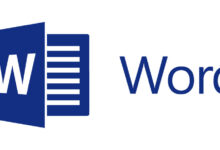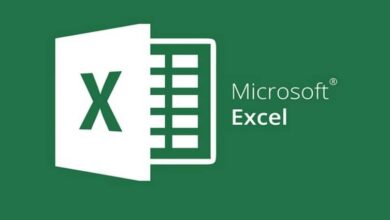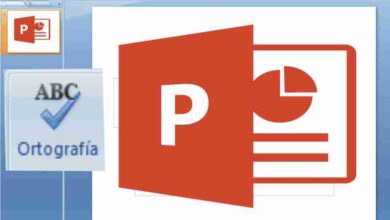كيف يمكنني تنشيط أو تمكين الظاهرية على جهاز الكمبيوتر الخاص بي لـ Bluestacks أو MEMU في السير AMD

من خلال هذا الدليل ، سنعلمك كيف يمكنك تنشيط أو تمكين الافتراضية على جهاز الكمبيوتر الخاص بك لـ Bluestacks أو MEMU في AMD BIOS . سيساعد تمكين هذا الخيار في الحصول على أداء أفضل ، مما قد يساعد عند تثبيت تطبيقات Android على جهاز الكمبيوتر الخاص بك.
ما هي الافتراضية وكيف يتم تفعيلها لـ Bluestacks أو Memu؟
تشير المحاكاة الافتراضية إلى محاكاة الأنظمة الأخرى داخل الكمبيوتر. يمكن أن تكون هذه العملية مريحة للغاية عند تشغيل برامج محاكاة أو برامج مثل Virtual Box. في الواقع ، يتطلب Bluestacks و Memu تمكين هذا الخيار إذا كنت ترغب في الحصول على أداء جيد .
بعد تثبيت أفضل محاكي Android خفيف الوزن (Bluestacks) ، يمكن أن يساعد تشغيل المحاكاة الافتراضية. في كلتا الحالتين ، ستختلف هذه العملية اعتمادًا على طبقة التخصيص الخاصة بـ BIOS أو UEFI. على الرغم من أن هذا قد يختلف ، إذا لم تكن لديك معرفة ، يمكنك قراءة الدليل التالي حيث سنوضح لك كيفية تنفيذ هذه العملية لكل من BIOS و UEFI.
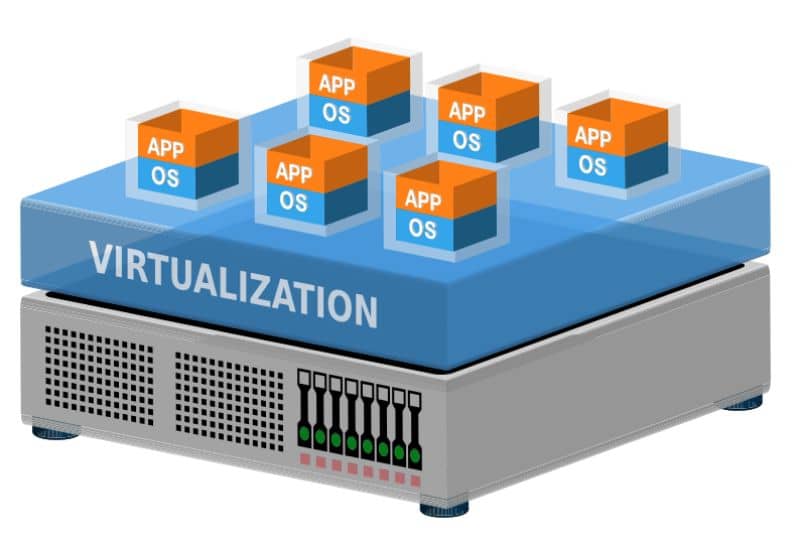
تمكين الظاهرية في BIOS
- في هذه العملية ، سيكون من الضروري إعادة تشغيل الكمبيوتر أو بدء تشغيله ، على أي حال ، عند بدء تشغيل الكمبيوتر ، سيكون من الضروري الضغط على مفتاح “Del” (والذي يمكن أن يكون أيضًا F2 أو آخر ، اعتمادًا على جهاز الكمبيوتر). ).
- انتظر قليلاً ، وبعد ذلك يجب أن تظهر قائمة BIOS على الشاشة. من الضروري الآن البحث عن خيارات التكوين المتقدمة ، لذلك ابحث ببساطة عن ” متقدم ” أو “متقدم” في علامات التبويب في الأعلى.
- تذكر أنه داخل BIOS ، يمكنك فقط التنقل باستخدام أسهم لوحة المفاتيح والوصول إلى الخيارات بالضغط على مفتاح Enter.
- بمجرد دخولك إلى الخيارات المتقدمة ، ابحث عن علامة تبويب تسمى ” إعدادات وحدة المعالجة المركزية ” وانقر فوق هذا الخيار.
- ابحث عن خيار باسم ” Intel Virtualization Technology ” أو “Secure Virtual Machine Mode” (أو شيء مشابه).
- يجب أن تلاحظ أنه تم تنشيط الخيار السابق (ممكّن).
- بعد ما سبق ، ما عليك سوى حفظ التغيير الذي تم إجراؤه والخروج من BIOS. في معظم الحالات ، سيساعد الضغط على مفتاح F10 في ذلك.
- بمجرد الانتهاء من الإعداد ، سيتم إعادة تشغيل الكمبيوتر وستكون الظاهرية نشطة.
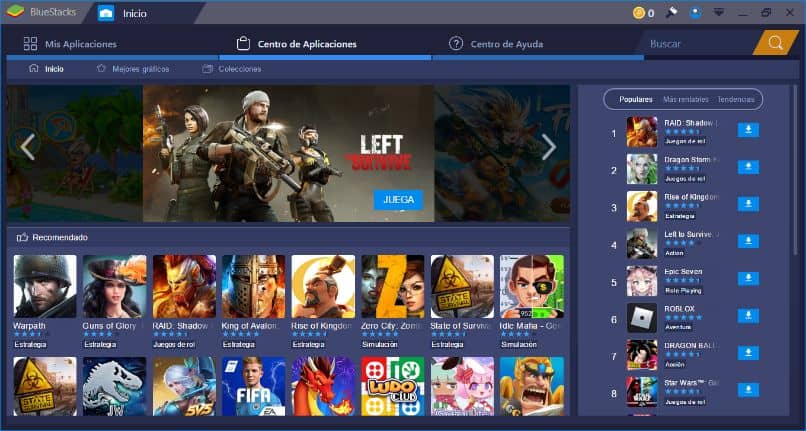
تفعيل الظاهرية في UEFI
- هناك بالتأكيد عدة طرق لإدخال إعدادات UEFI ، ولكن في معظم الحالات يكفي إعادة التشغيل ، وبدء تشغيل الكمبيوتر والضغط على مفتاح ” حذف ” (قد يختلف هذا المفتاح اعتمادًا على جهاز الكمبيوتر الخاص بك ، وقد يعمل F2 أحيانًا).
- كما أشرنا ، قد تختلف العملية اعتمادًا على المعدات. في كلتا الحالتين ، سنحاول تقديم حل “عام” يساعدك في معظم الحالات.
- بعد الضغط على مفتاح الحذف ، ستظهر خيارات إعدادات UEFI على الشاشة. في الجزء العلوي سترى أقسام مختلفة ، من بينها شيء مثل « متقدم » ، انقر فوق هذا الخيار (تذكر أنه يمكنك استخدام الماوس داخل UEFI).
- من بين الخيارات المتعددة المعروضة ، سيظهر اسم مشابه لـ ” Intel Virtualization Technology” أو “SVM Mode” في حالة AMD. فقط تأكد من تشغيل هذا الخيار.
- قبل الخروج من UEFI تمامًا ، تأكد من حفظ التغييرات ، وهو خيار يمكن القيام به في معظم الحالات بسرعة باستخدام المفتاح F10 . بعد ذلك ، اخرج من التطبيق ، وبعد ذلك سيبدأ الكمبيوتر في إعادة التشغيل ، وستكون الظاهرية نشطة.
وهكذا قمت بتنشيط الظاهرية بنجاح على جهاز الكمبيوتر الخاص بك. ومع ذلك ، إذا كنت تواجه مشكلة في الوصول إلى إعدادات UEFI Bios في Windows 10 . فتذكر أن هناك بدائل أخرى يمكنك استخدامها.
ومع ذلك ، ستكون المحاكاة الافتراضية ضرورية إذا كنت تنوي بدء تشغيل Garena Free Fire على جهاز الكمبيوتر الخاص بك أو تشغيل برامج أخرى متطلبة. لذلك ، لا تهمل هذا الإعداد.